3D立体饼图:百分比数据图表里的“小心机”
??
??饼图是我们常用的数据图表 , 通常它的样子是这样的:
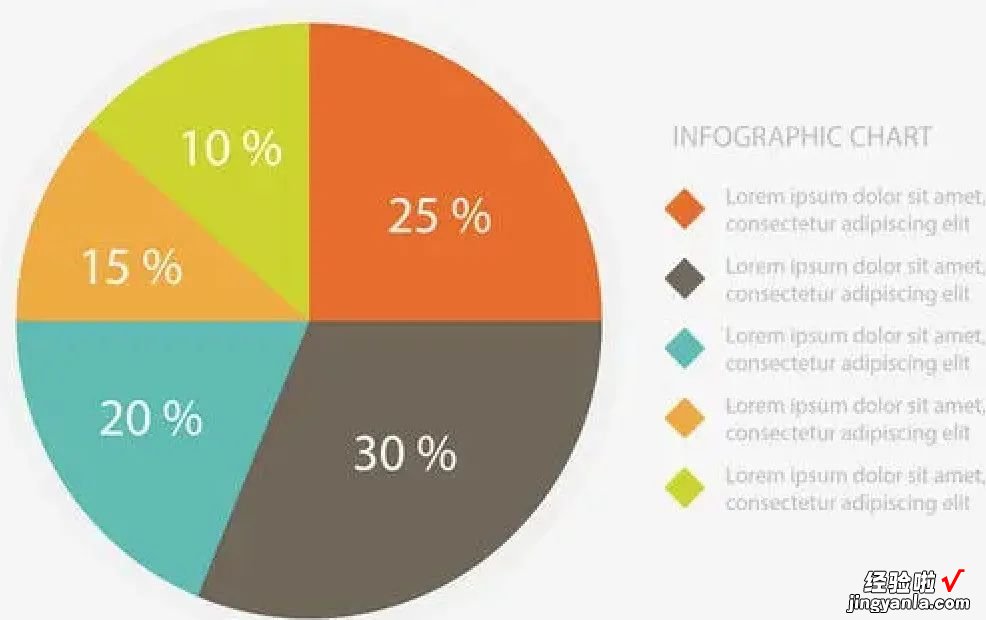
有时也会有些变化,比如:
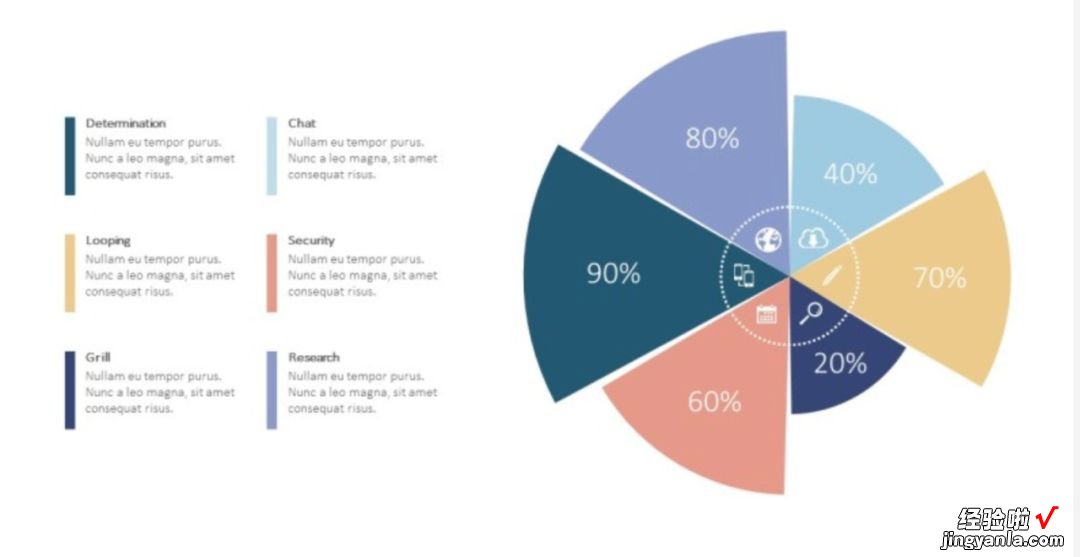
当然,上面的两种饼图都是平面图形 。
我们也经常会看到立体版的饼图,比如:
今天这一款带3D立体效果的饼状数据图,
配色清新、文字清晰 , 简单又好做,快学起来吧~~
在页面中间插入圆形 。
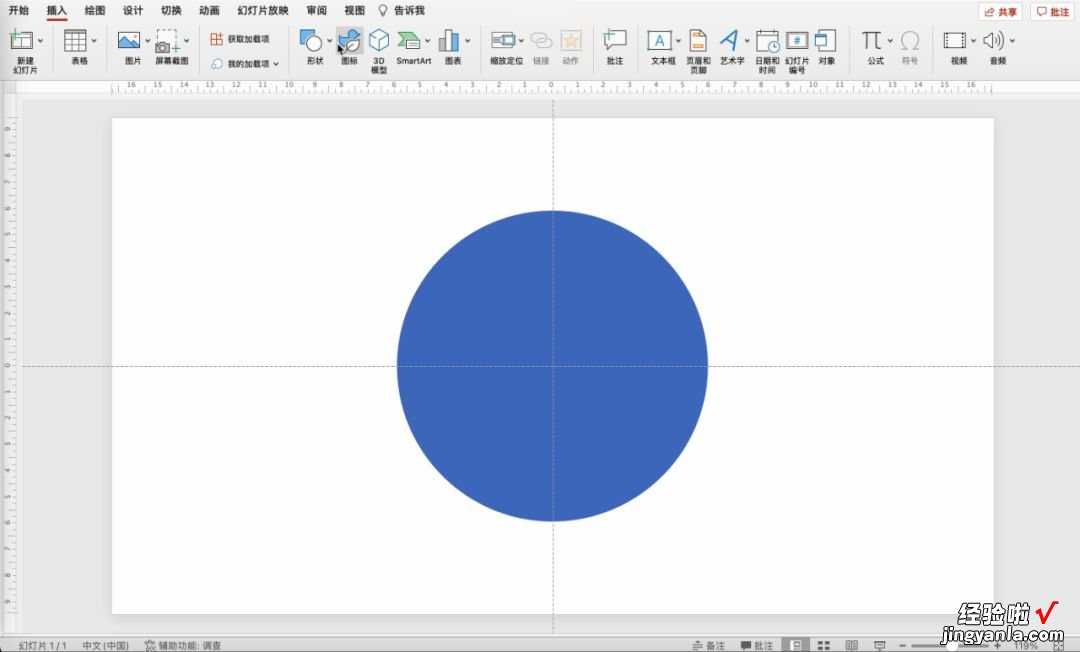
我们要将圆形分成五等份,在圆形上插入矩形 。
以圆心为中心,矩形的角度为0度,72度、144度、216度、288度,复制后两条之后水平翻转 。
选中所有形状 , “形状格式——拆分” 。
删除不需要的部分,剩下五个相等的扇形 。
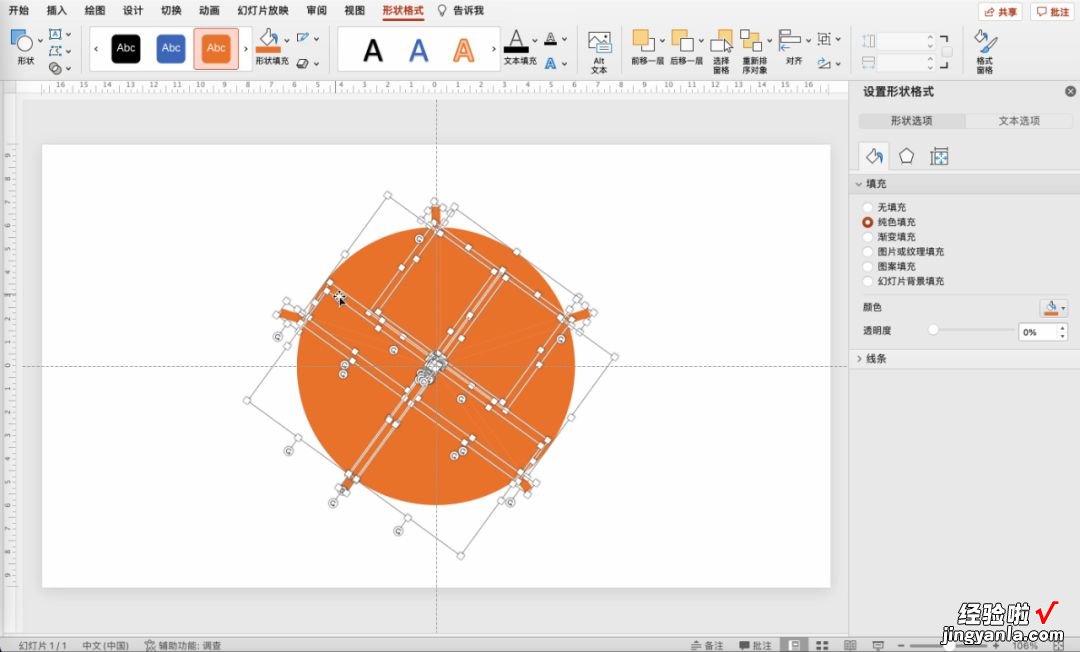
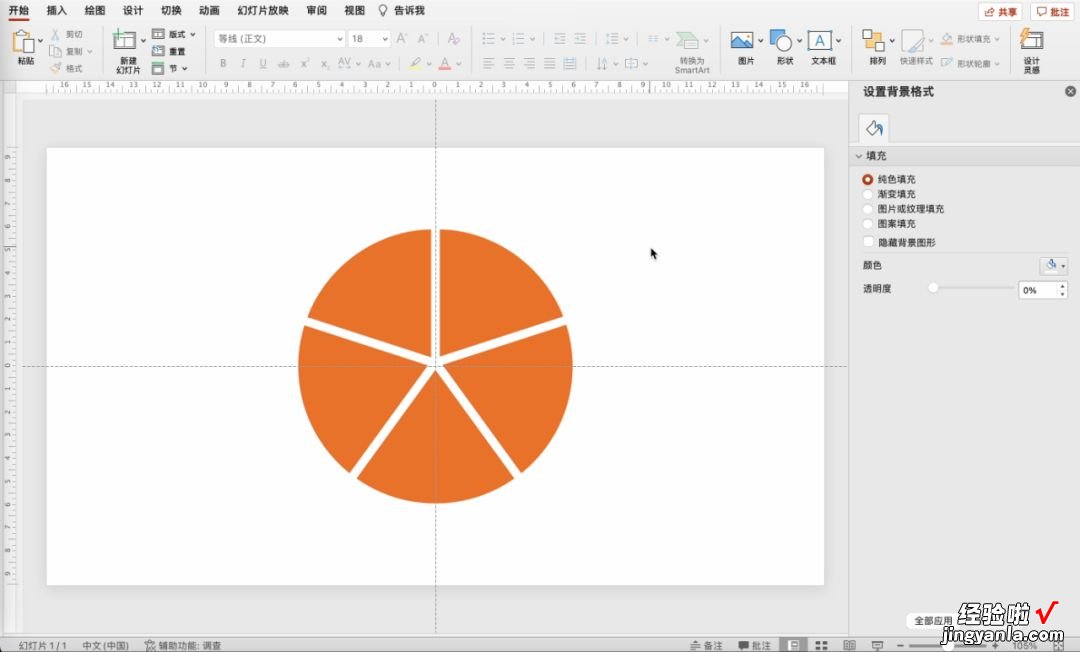
复制这五个扇形,将复制后的形状图层隐藏起来 。
隐藏(或删除)页面中的四个扇形 , 留一个 。
右键——编辑顶点,将扇形的顶点拉圆 。
【3D立体饼图:百分比数据图表里的“小心机”】
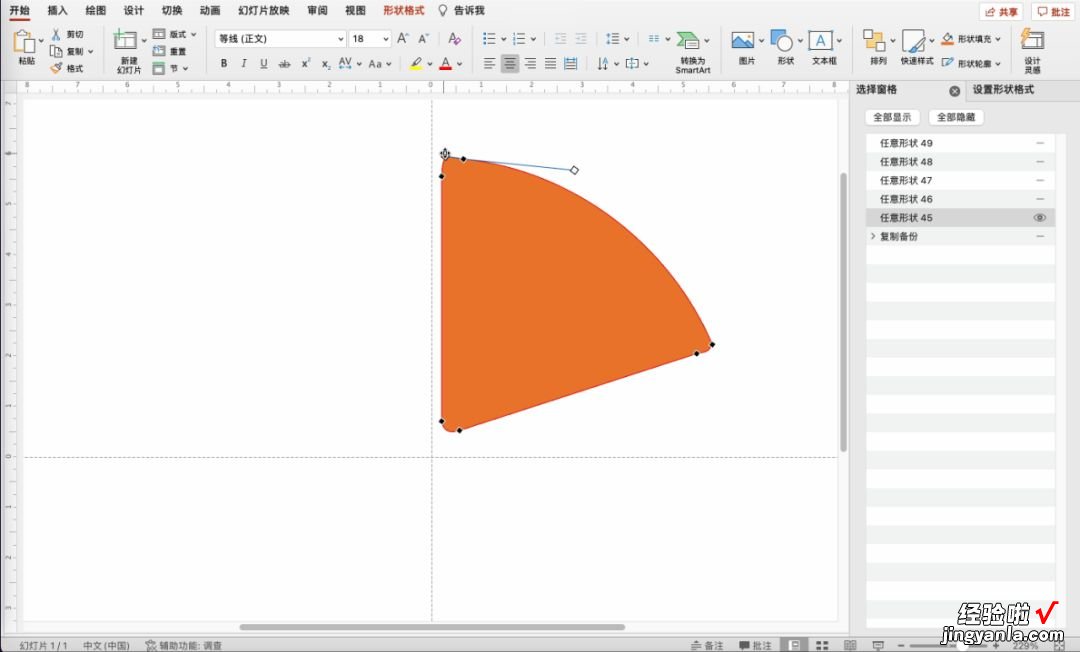
取消刚刚隐藏的图层,取消形状填充,保留线条 。
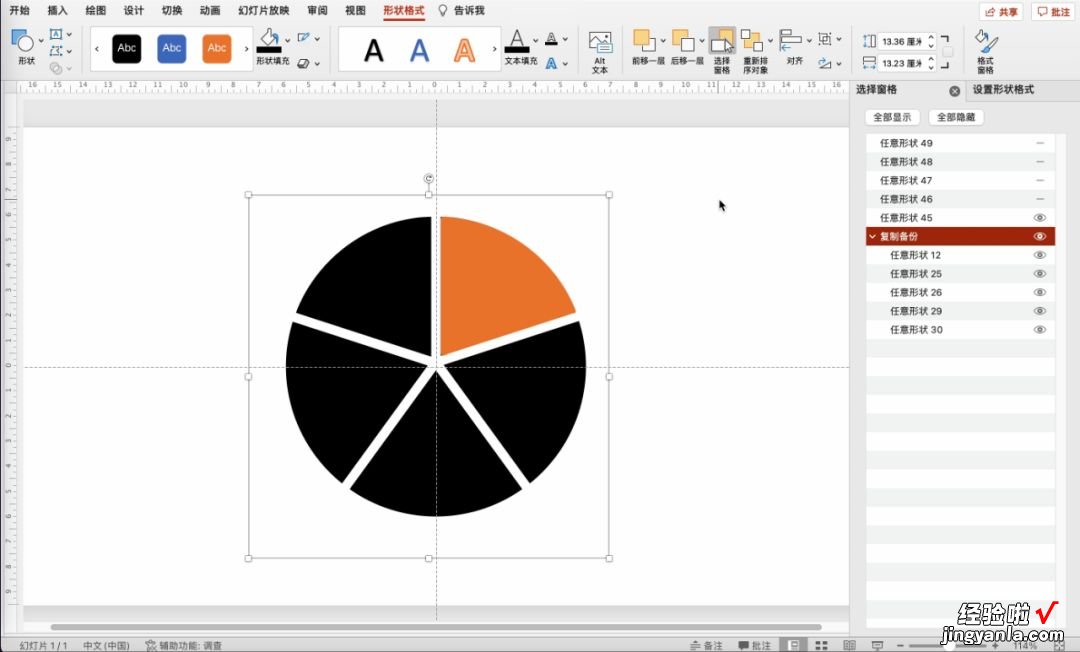
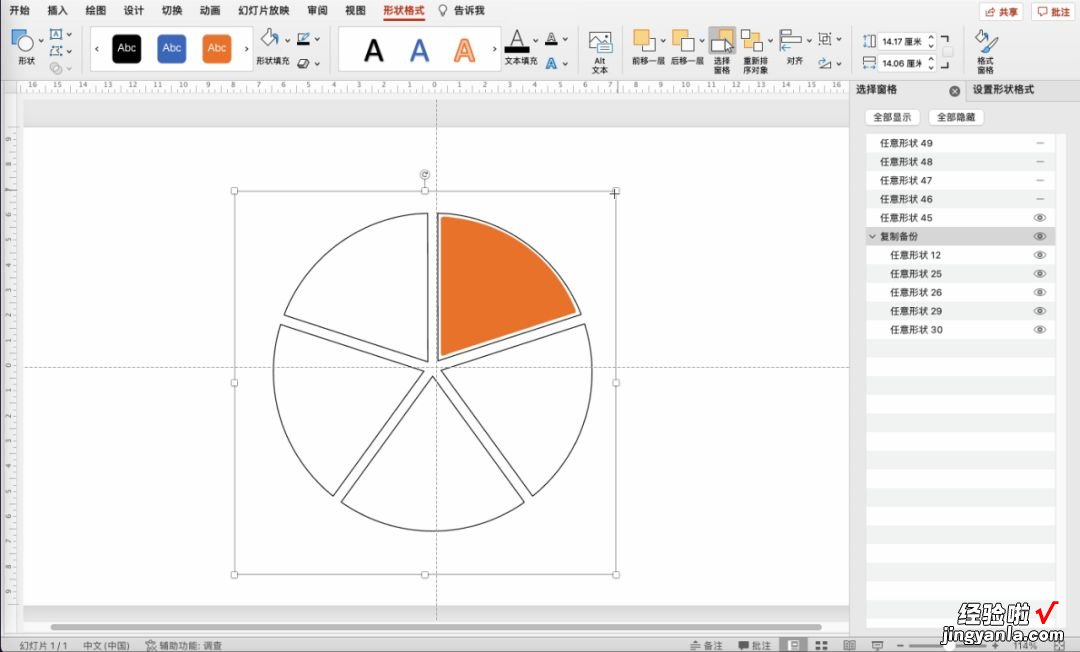
复制圆角扇形,以线条形状为参考,将扇形填充进去 。
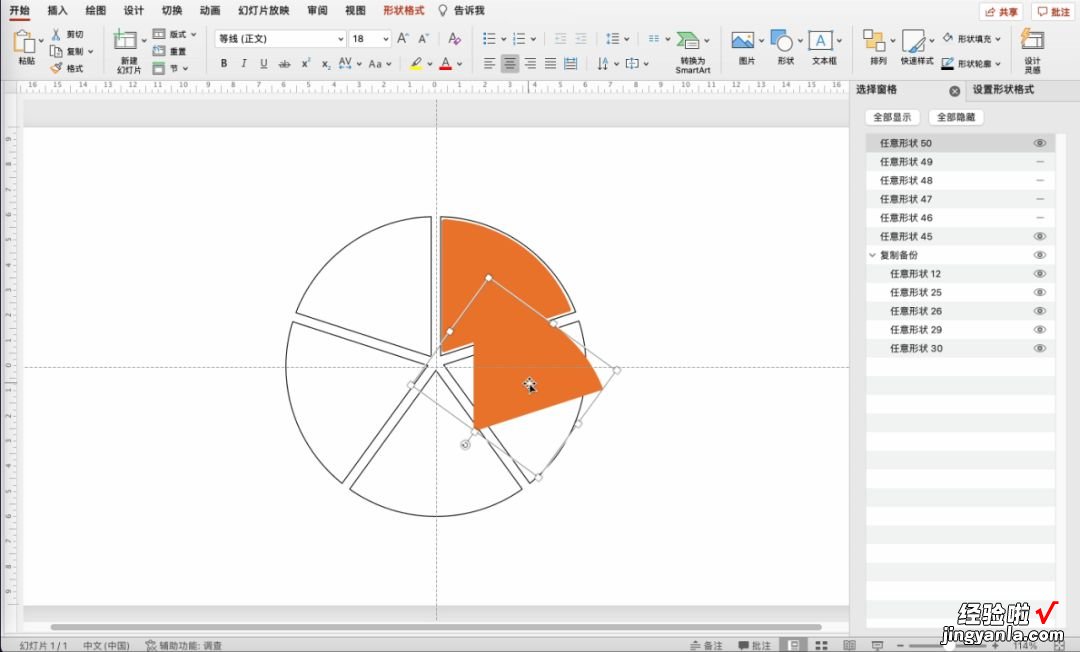
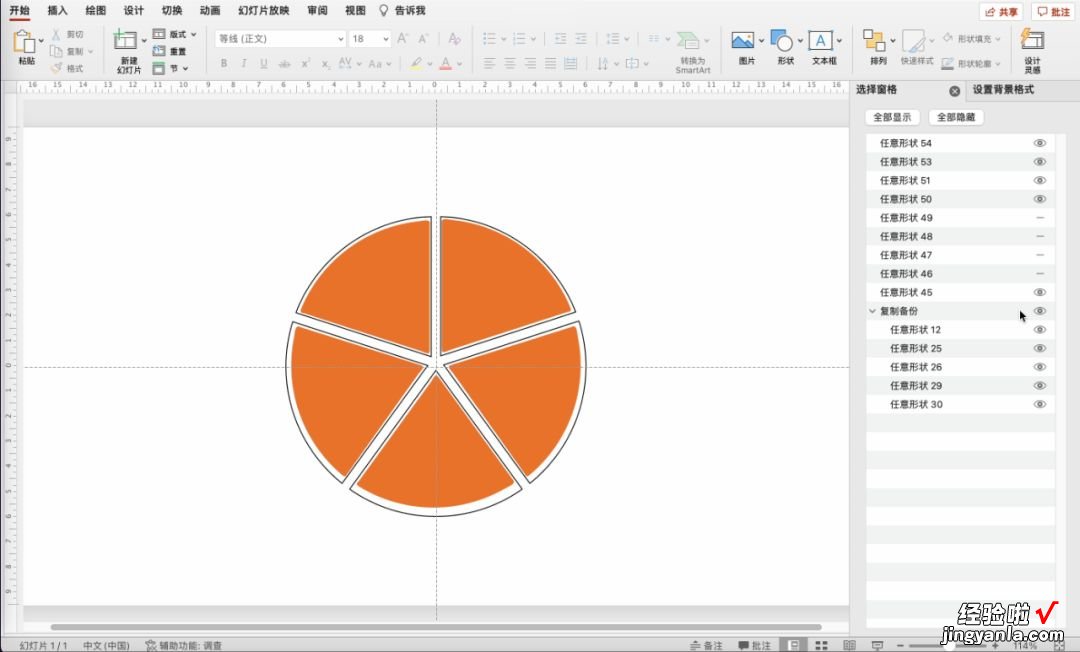
删除作为参考的线条形状,给保留的扇形填充不同颜色 。
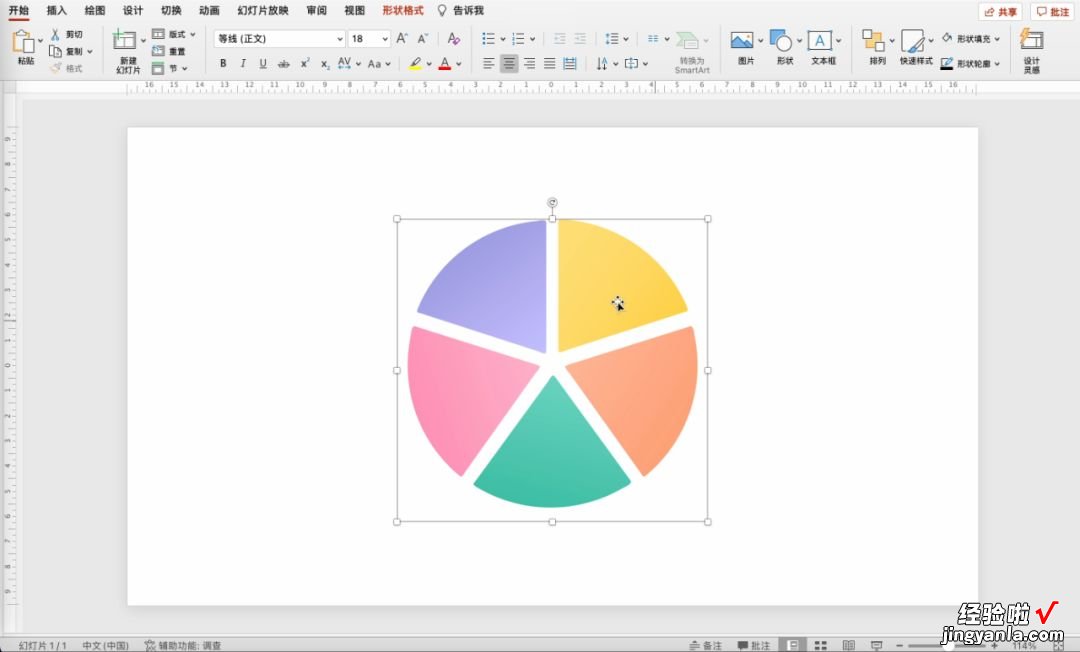
在形状选项中选择“三维格式”,旋转形状,
再在曲面图中给它添加立体特效 。
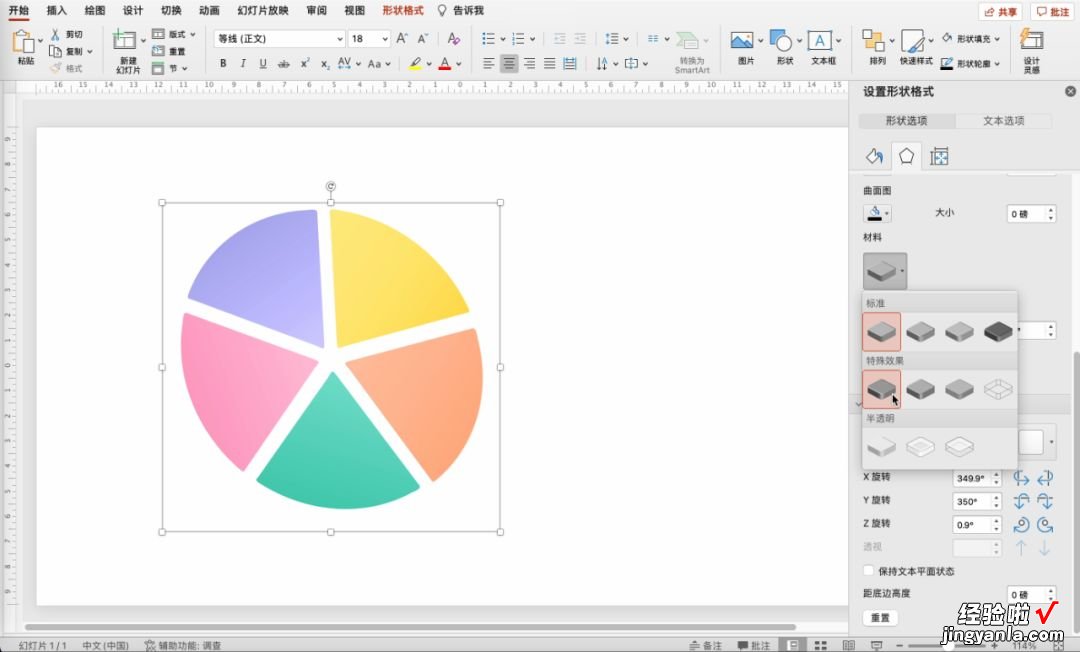
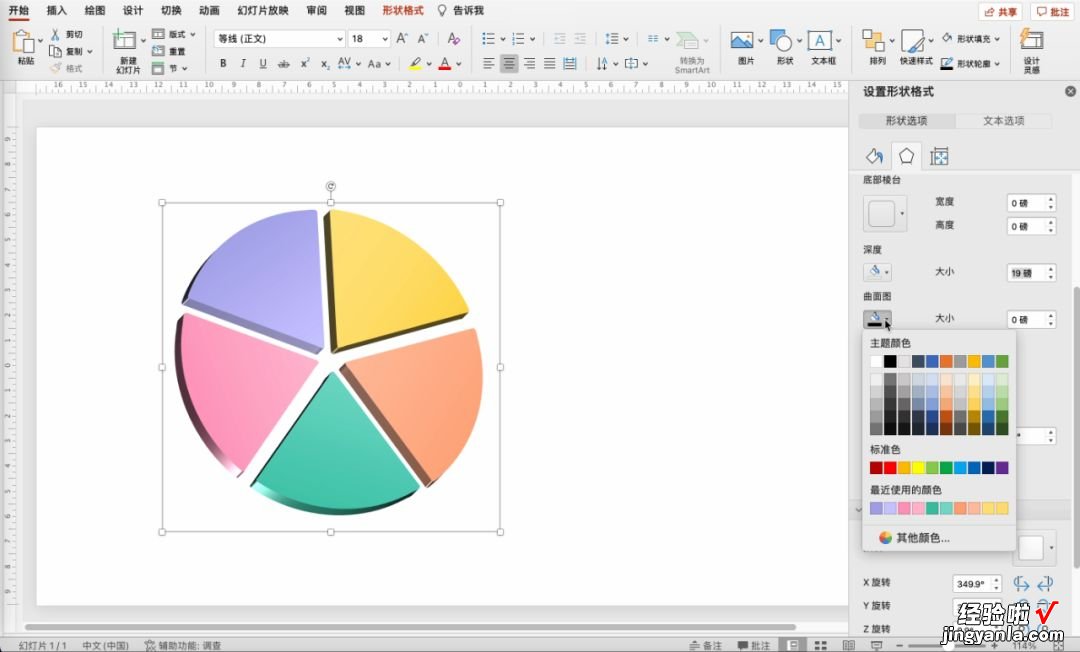
在页面中插入单边圆角矩形,置于底层 。
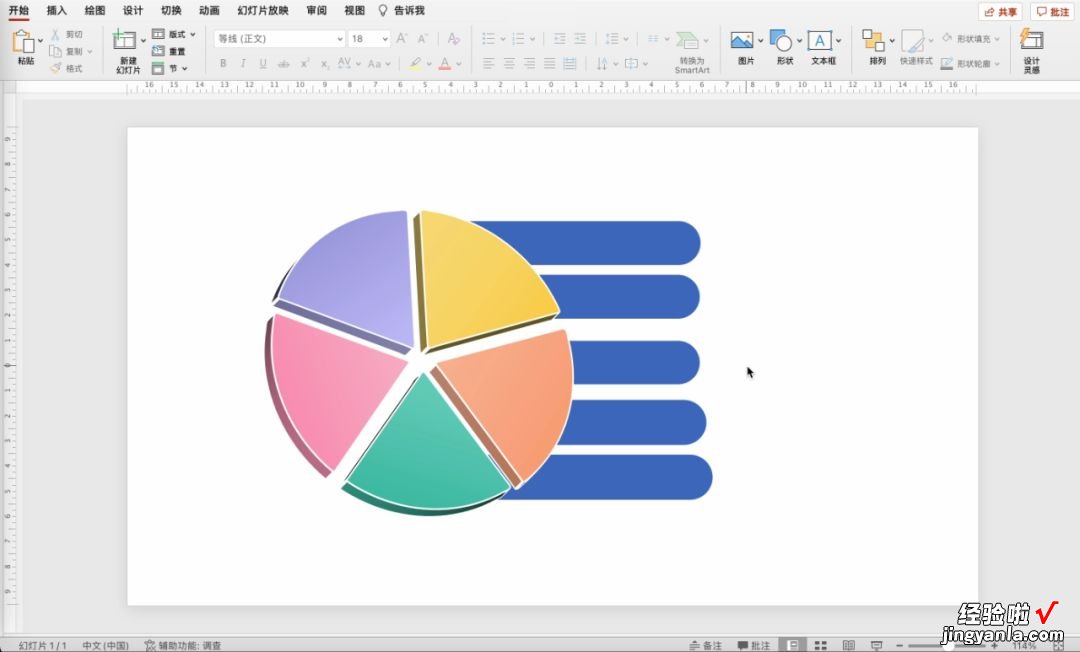
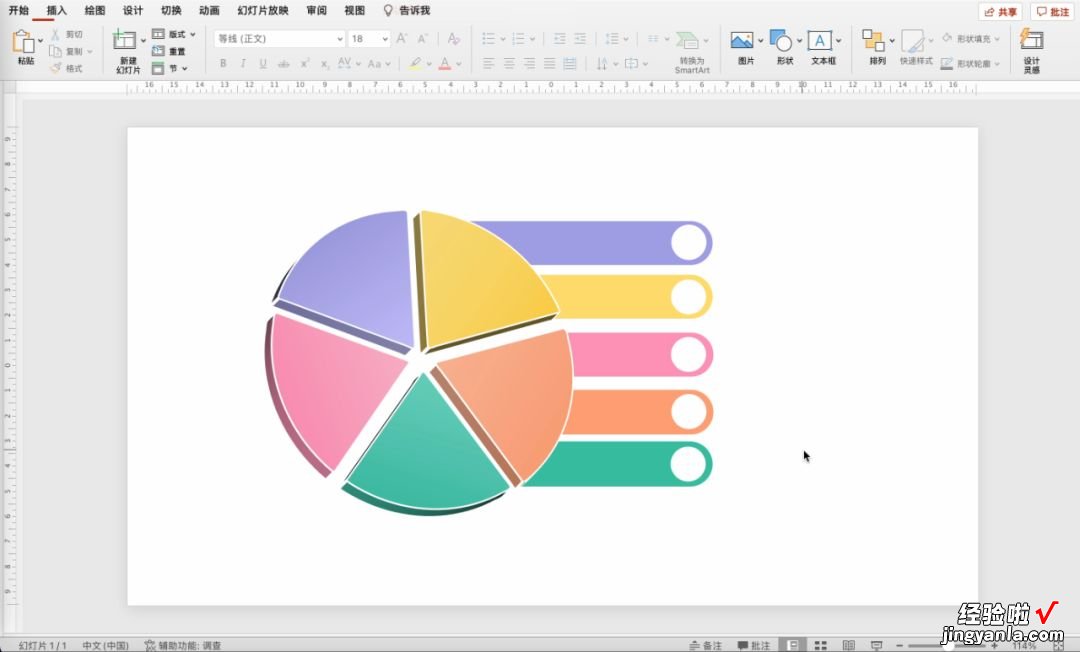
最后添加好icon和文字 。
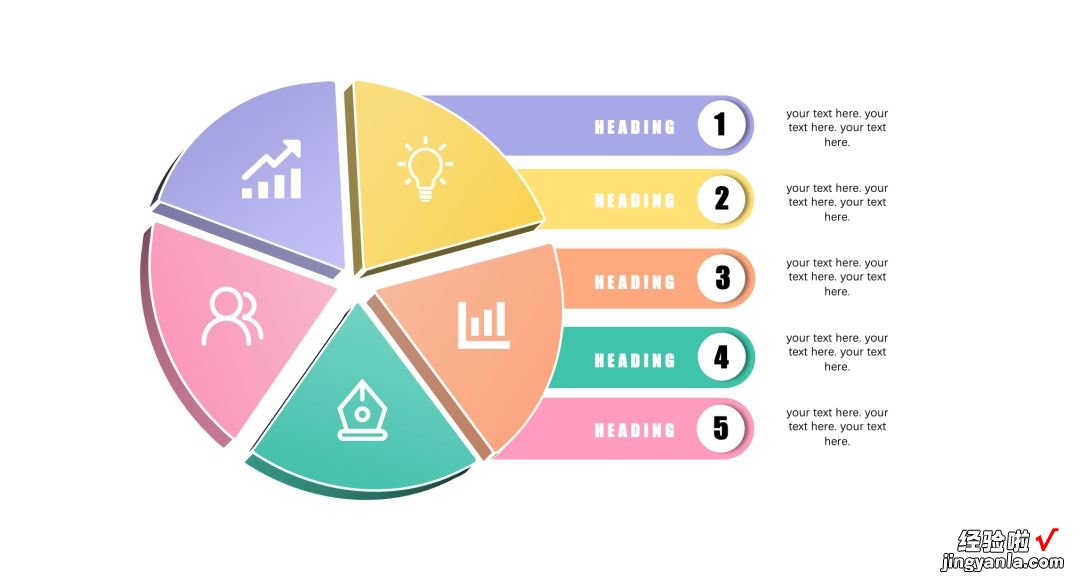
怎么样,有没有学会呢~~
如果制作中遇到任何问题,
欢迎给我留言 。
想看视频版,可在B站搜索:
无忧PPT小编
今天分享就到这儿啦,下次见~
??
??
